Stage Manager in- of uitschakelen op je iPad
Met Stage Manager kun je de grootte van vensters aanpassen aan je voorkeuren, meerdere overlappende vensters in één weergave bekijken, tikken om tussen apps te schakelen, enzovoort.
Stage Manager in- of uitschakelen
Veeg vanuit de rechterbovenhoek van je scherm omlaag om het bedieningspaneel te openen.
Tik op de .
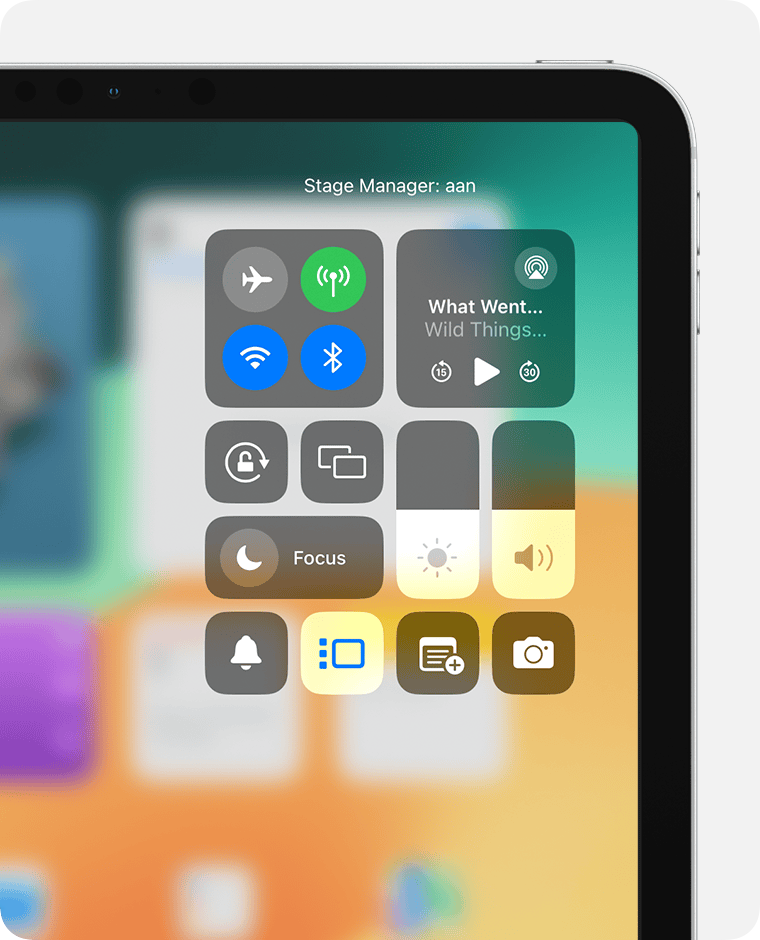
Je kunt Stage Manager ook in- of uitschakelen via de Instellingen-app:
Open de Instellingen-app.
Tik op 'Multitasking en gebaren'.
Selecteer 'Stage Manager' om Stage Manager in te schakelen. Om Stage Manager uit te schakelen, selecteer je 'Uit' of selecteer je 'Split View en Slide Over' om op een andere manier te multitasken.
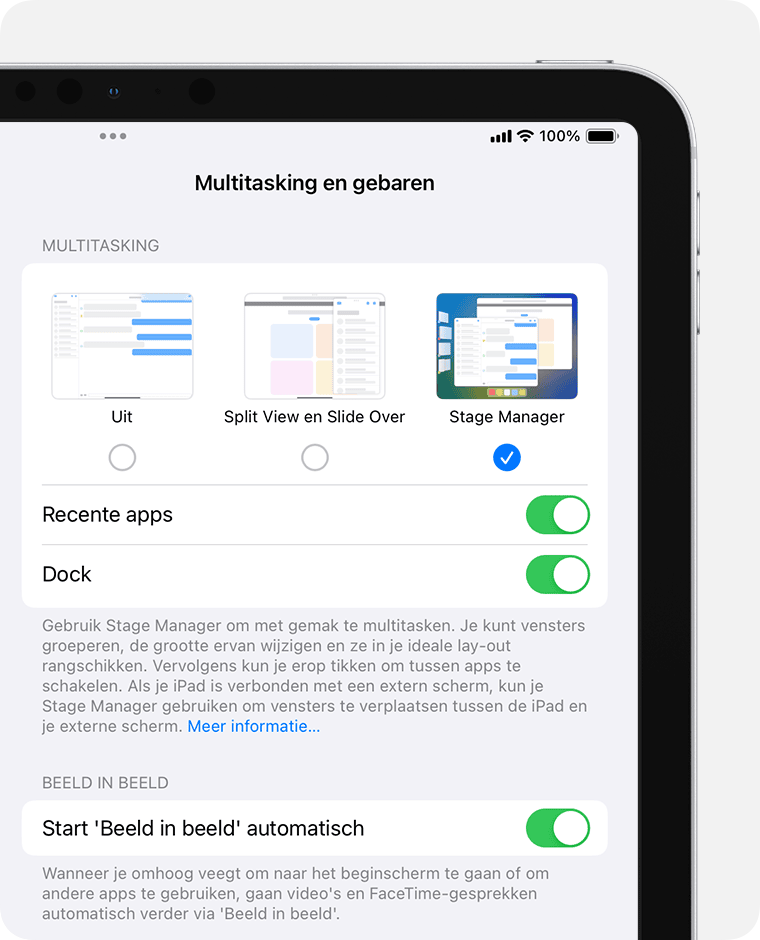
Learn how to use Stage Manager on your iPad
iPad-modellen die Stage Manager ondersteunen
Je kunt Stage Manager gebruiken op deze iPad-modellen:
iPad Pro 12,9-inch (3e generatie en nieuwer)
iPad Pro 11-inch (1e generatie en nieuwer)
iPad Air (5e generatie)
Met iPadOS 16.2 of nieuwer kun je Stage Manager gebruiken om apps en vensters naar een extern scherm te verplaatsen vanaf deze iPad-modellen:
iPad Pro 12,9-inch (5e generatie en nieuwer)
iPad Pro 11-inch (3e generatie en nieuwer)
iPad Air (5e generatie)
